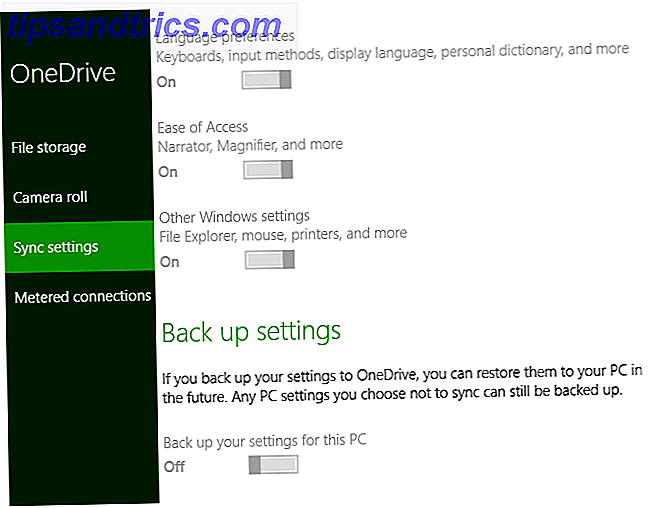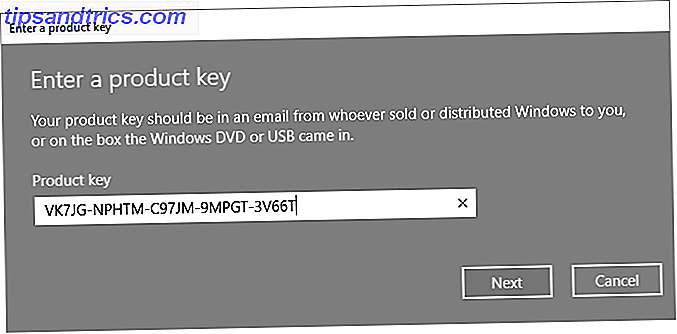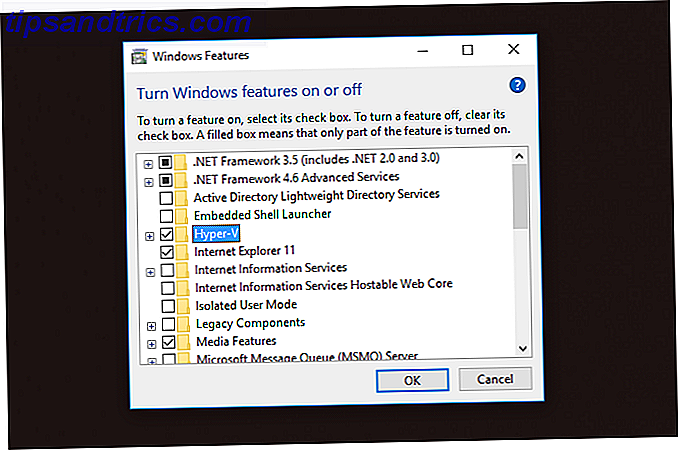Η ενημερωμένη έκδοση των Windows 10 Απριλίου 1803 προκάλεσε μια νέα συντριβή ρυθμίσεων απορρήτου. Η ενημέρωση προσγειώθηκε την τελευταία εβδομάδα του Απριλίου 2018. Η παγκόσμια ανάπτυξή της αναμένεται να ολοκληρωθεί τους προσεχείς μήνες, οπότε τώρα είναι μια κατάλληλη στιγμή για να διερευνήσετε τυχόν αλλαγές στις ρυθμίσεις προστασίας προσωπικών δεδομένων των Windows 10 και πώς αυτές σας επηρεάζουν.
Αυτός ο οδηγός είναι διαθέσιμος για λήψη ως δωρεάν PDF. Κάντε λήψη του πλήρους οδηγού των ρυθμίσεων απορρήτου των Windows 10 τώρα . Μη διστάσετε να αντιγράψετε και να μοιραστείτε αυτό με τους φίλους και την οικογένειά σας.Αυτό που ακολουθεί είναι ένας οδηγός ανά σελίδα για τις ρυθμίσεις προστασίας προσωπικών δεδομένων των Windows 10 Απριλίου 1803 των Windows, ώστε να γνωρίζετε ακριβώς ποιες ρυθμίσεις ασφαλείας θέλετε να ρυθμίσετε και γιατί θέλετε να το αλλάξετε.
Για να αποκτήσετε πρόσβαση στις Ρυθμίσεις των Windows 10, πατήστε τη συντόμευση πληκτρολογίου Windows + I, μετά κατευθυνθείτε στο Privacy ( Προστασία προσωπικών δεδομένων) ή μεταβείτε στην επιλογή Start (Έναρξη)> Settings
Θα σημειώσετε ότι η Microsoft έχει διαιρέσει το μενού απορρήτου σε δύο ενότητες: Δικαιώματα των Windows και Δικαιώματα εφαρμογής . Ο πρώτος ασχολείται με τον τρόπο με τον οποίο η Microsoft συλλέγει και χρησιμοποιεί τα δεδομένα σας για να εξορθολογίσει την εμπειρία των Windows 10. Το τελευταίο ασχολείται με τον τρόπο με τον οποίο μεμονωμένες εφαρμογές των Windows 10 χρησιμοποιούν ταυτοποίηση, συλλογή δεδομένων και άλλα δικαιώματα σχετικά με την προστασία απορρήτου.
Επισκόπηση των ζητημάτων απορρήτου των Windows 10
Τα Windows 10 έχουν υποστεί επί μακρόν επίθεση για την προσέγγισή τους στην ιδιωτική ζωή των χρηστών. Όταν τα Windows 10 χτύπησαν τα ράφια το 2015, πολλά χαρακτηριστικά ήρθαν υπό άμεση επίθεση από τους υπερασπιστές της ιδιωτικής ζωής και τους επικριτές της Microsoft. Ωστόσο, η Microsoft διέσχισε τα όπλα της σε σχέση με εικαζόμενες παραβιάσεις απορρήτου, προσφέροντας μεγαλύτερο έλεγχο σε μεμονωμένα στοιχεία, αλλά χωρίς να καταργήσει εντελώς κανένα από τα χαρακτηριστικά που αντιλαμβάνονται την παραβίαση της ιδιωτικής ζωής.
Το κύριο ζήτημα που διατυπώνεται στα Windows 10 αφορά τη συλλογή δεδομένων. Η Microsoft υπερβαίνει τα όρια της συλλογής δεδομένων του λειτουργικού συστήματος; Παραπλανητικές ιστορίες σχετικά με τα ενσωματωμένα keyloggers και spyware σίγουρα δεν βοηθούν. Ωστόσο, ούτε η προσθήκη της Microsoft από τη διαφήμιση στο File Explorer (αυτό είναι εύκολα απενεργοποιημένη) και οι ασαφείς διατυπώσεις των EULA που ανησυχούν τους χρήστες. Μην ασχοληθείτε με τους Όρους Χρήσης: Αυτή η σελίδα τους συνοψίζει για σας. Site Summarizes them for you Με την πολύ ωραία εκτύπωση που είναι υπερβολικά λέξη, μπορεί να είναι μια πρόκληση να wade μέσα από όλα τα νομικά και να καταλάβουν τι σημαίνει όλα. Διαβάστε περισσότερα σχετικά με τη συνεχή σάρωση του συστήματος (η σχετική EULA δεν επιτρέπει αυτήν τη συμπεριφορά).
Βρίσκεται σε μια ερώτηση: η Microsoft παραβιάζει την ιδιωτική σας ζωή από προεπιλογή; Δυστυχώς, δεν υπάρχει σαφής απάντηση, καθώς η σχέση σας με το ιδιωτικό απόρρητο των Windows 10 διαφέρει από τους γείτονές σας, τους φίλους, την οικογένειά σας κ.ο.κ. Το Ίδρυμα Electronic Frontier υποστηρίζει έντονα ότι τα Windows 10 παραβιάζουν το απόρρητό σας. Η γαλλική κυβέρνηση συμφωνεί επίσης, όπως και ο παρατηρητής προστασίας δεδομένων της Ευρωπαϊκής Ένωσης και η Αρχή Προστασίας Δεδομένων των Κάτω Χωρών.
Όμως, η συλλογή δεδομένων στο λειτουργικό σας σύστημα Windows δεν είναι μια εντυπωσιακή νέα αποκάλυψη. Η Microsoft έχει συγκεντρώσει πληροφορίες στα Windows από τουλάχιστον το 2009, και ίσως ακόμη και πριν από αυτό.
Ενημέρωση και ρυθμίσεις απορρήτου των Windows 10
"Κάθε σημαντική ενημέρωση των Windows 10 επαναφέρει τις ρυθμίσεις απορρήτου στις προεπιλεγμένες."
Εάν οι ρυθμίσεις προστασίας προσωπικών δεδομένων των Windows 10 σας αφορούν, είστε σε μια μακρά μάχη. Η Microsoft είναι πιο ανοικτή με τη συλλογή δεδομένων της Πώς να δείτε και να διαγράψετε τα δεδομένα Windows 10 Συλλέγει και στέλνει στη Microsoft Πώς να δείτε και να διαγράψετε τα δεδομένα Windows 10 Συλλέγει και στέλνει στη Microsoft Θέλετε να δείτε ποια είναι τα Windows 10 που στέλνετε στη Microsoft και διαγράψτε αυτό δεδομένα? Δείτε πώς η πιο πρόσφατη έκδοση των Windows το καθιστά εύκολο. Διαβάστε περισσότερα και ρυθμίσεις απορρήτου. Οι χρήστες έχουν πλέον πιο άμεσο έλεγχο σχετικά με τον τρόπο αλληλεπίδρασης εφαρμογών και άλλων υπηρεσιών.
Μπορείτε να αφιερώσετε χρόνο για να απενεργοποιήσετε ή να περιορίσετε την πρόσβαση στα δεδομένα σας. Αλλά σε μια σοβαρή μικρή εναντίον όλων των χρηστών, κάθε σημαντική ενημέρωση των Windows 10 επαναφέρει τις ρυθμίσεις απορρήτου στις προεπιλογές. Σε αυτό το σημείο, δεν είναι μόνο υπερασπιστές της ιδιωτικής ζωής που υποφέρουν. όλοι οι χρήστες των Windows 10 πρέπει να διαπεράσουν τις ρυθμίσεις απορρήτου τους επειδή η Microsoft επιθυμεί τα δεδομένα.
6 γρήγορες και εύκολες διορθώσεις στα Windows 10 Απορρήτου
Ευτυχώς, όλα δεν χάνονται. Μπορείτε να πάρετε κάποια άμεση δράση εναντίον της Microsoft και των Windows 10 για να περιορίσετε πόσα δεδομένα παραδίδετε.
1. Αλλαγή ρυθμίσεων απορρήτου των Windows 10
Αυτός ο οδηγός αναφέρει λεπτομερώς το φάσμα των ρυθμίσεων απορρήτου που είναι διαθέσιμες στα Windows 10. Αλλά ένα από τα πιο βασικά πράγματα που πρέπει να κάνετε είναι να απενεργοποιήσετε τα πάντα. Όπως μόλις έχετε διαβάσει, μια σημαντική ενημέρωση των Windows 10 θα επαναφέρει τις προσπάθειές σας, αλλά χρειάζεται μόνο μερικά λεπτά για να αλλάξετε τα πάντα για να "απενεργοποιήσετε" ξανά.
2. Εξαίρεση κατά την εγκατάσταση των Windows 10
Κατά τη διάρκεια της εγκατάστασης του Window 10, έχετε την επιλογή να απενεργοποιήσετε διάφορες ρυθμίσεις απορρήτου. Εάν είστε νέοι στα Windows 10 ή ολοκληρώσετε μια νέα εγκατάσταση, χρησιμοποιήστε αυτήν την ευκαιρία για να απενεργοποιήσετε τις ρυθμίσεις απορρήτου Τρόπος ρύθμισης παραμέτρων ρυθμίσεων απορρήτου των Windows 10 κατά τη διάρκεια της Εγκατάστασης (Setup) Τρόπος ρύθμισης παραμέτρων ρυθμίσεων απορρήτου των Windows 10 κατά τη διάρκεια της εγκατάστασης Εάν εγκαθιστάτε Windows 10 ενδέχεται να μην είστε ικανοποιημένοι με τις παραδοχές που κάνει η Microsoft κατά την επιλογή των προκαθορισμένων ρυθμίσεων Express Settings κατά την εγκατάσταση. Ποιες ελευθερίες παίρνουν η Microsoft με την ιδιωτική σας ζωή; Διαβάστε περισσότερα .
3. Απενεργοποιήστε τη βελτιστοποίηση της παράδοσης
Τα Windows 10 Optimization Delivery χρησιμοποιούν την τεχνολογία peer-to-peer για να μοιράζονται τις ενημερώσεις με άλλους υπολογιστές. Τώρα, αν θέλετε να μοιραστείτε ενημερώσεις με άλλους υπολογιστές μέσα στο γνωστό σας δίκτυο, αυτό είναι εντάξει. Μπορείτε να επιλέξετε και να τροποποιήσετε τις ρυθμίσεις αναλόγως. Αλλά η προεπιλεγμένη ρύθμιση είναι να μοιράζεστε τις ενημερώσεις - χρησιμοποιώντας το εύρος ζώνης σας - χωρίς να σας ενημερώνουμε.
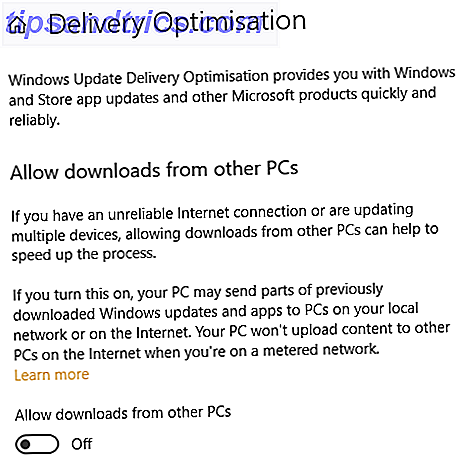
Μεταβείτε στις Ρυθμίσεις> Ενημέρωση & Ασφάλεια> Ενημέρωση Windows> Σύνθετες επιλογές> Βελτιστοποίηση προβολής . Επιπλέον, μπορείτε να ελέγξετε το ποσό του εύρους ζώνης που μοιράζεστε χρησιμοποιώντας τις επιλογές προχωρημένων βελτιώσεων παράδοσης. Το μενού "Επιλογές για προχωρημένους" περιλαμβάνει επίσης ρυθμιστές που ελέγχουν πόσο εύρος ζώνης χρησιμοποιούν τα Windows 10 για λήψη ενημερωμένων εκδόσεων.
4. Απενεργοποιήστε πλήρως την Cortana
Η απενεργοποίηση της Cortana δεν παραβιάζει την αναζήτηση των Windows 10. Έτσι, αν προτιμάτε να μην το κάνετε χωρίς το Windows 10 βοηθός συνολικά Cortana στα Windows 10: Όλα όσα πρέπει να ξέρετε Cortana στα Windows 10: Όλα όσα πρέπει να ξέρετε Ο ψηφιακός βοηθός Microsoft Cortana αποτελεί αναπόσπαστο μέρος των Windows 10. Αναρωτιέστε τι Η Cortana μπορεί να κάνει ή να σβήσει την Cortana; Έχουμε απαντήσεις. Διαβάστε περισσότερα, μπορείτε να το απενεργοποιήσετε με ασφάλεια χωρίς να ανησυχείτε Πώς να απενεργοποιήσετε τη λειτουργία Windows 10 "Γνωριμία με εσάς" Πώς να απενεργοποιήσετε τη λειτουργία "Γνωριμία με εσάς" των Windows 10 Αν δεν θέλετε τα Windows 10 να σας γνωρίσουν, είναι πραγματικά εύκολο να σταματήσει. Διαβάστε περισσότερα . Ωστόσο, η διαδικασία διαφέρει μεταξύ των Windows 10 εκδόσεων.
5. Εξετάστε τη χρήση ενός τοπικού λογαριασμού
Εντάξει, οπότε αυτό δεν είναι απολύτως απαραίτητο, αλλά ένας τοπικός λογαριασμός έχει πολλά πλεονεκτήματα σε σχέση με έναν λογαριασμό Microsoft που είναι πάντα συνδεδεμένος. Ασφάλεια και προστασία της ιδιωτικής ζωής είναι μόνο δύο από τους λόγους Τα πλεονεκτήματα και τα μειονεκτήματα της χρήσης ενός λογαριασμού της Microsoft με Windows Τα πλεονεκτήματα και τα μειονεκτήματα της χρήσης ενός λογαριασμού της Microsoft με Windows Ένας μόνο λογαριασμός της Microsoft σας επιτρέπει να συνδεθείτε σε ένα ευρύ φάσμα υπηρεσιών και εφαρμογών της Microsoft. Σας παρουσιάζουμε τα πλεονεκτήματα και τα μειονεκτήματα της χρήσης ενός Λογαριασμού Microsoft με Windows. Διαβάστε περισσότερα . Ανατρέξτε σε αυτόν τον σύντομο οδηγό, εάν θέλετε να μεταβείτε σε έναν τοπικό λογαριασμό Πώς να αλλάξετε προεπιλεγμένες εφαρμογές και ρυθμίσεις στα Windows 10 Πώς να αλλάξετε τις προεπιλεγμένες εφαρμογές και τις ρυθμίσεις στα Windows 10 Τα Windows 10 κάνουν πολλές αποφάσεις για τον τεμπέλη χρήστη. Εάν προτιμάτε να είστε ο δικός σας κύριος, μπορείτε να ορίσετε τις δικές σας προτιμήσεις. Σας δείχνουμε πώς. Διαβάστε περισσότερα .
6. Ελέγξτε τον Πίνακα ελέγχου απορρήτου της Microsoft
Ο πίνακας ελέγχου απορρήτου της Microsoft σας δίνει την ευκαιρία να δείτε ποιες πληροφορίες αποθηκεύει η Microsoft. Οι πληροφορίες που βλέπετε "αντιπροσωπεύουν τα πιο κατάλληλα προσωπικά δεδομένα" αποθηκεύονται για να εξατομικεύσετε την εμπειρία σας. Μπορείτε να κατεβάσετε ή να διαγράψετε τα δεδομένα σας ανά πάσα στιγμή.
3 Χρήσιμα εργαλεία για τη διαχείριση των προσωπικών δεδομένων των Windows 10
Μαζί με τις γρήγορες επιδιορθώσεις που αναφέρονται παραπάνω, υπάρχουν αρκετά χρήσιμα εργαλεία προστασίας προσωπικών δεδομένων των Windows 10 που μπορείτε να χρησιμοποιήσετε για να κάνετε αλλαγές γρήγορα. Εδώ είναι τρία από τα καλύτερα.
1. W10Privacy
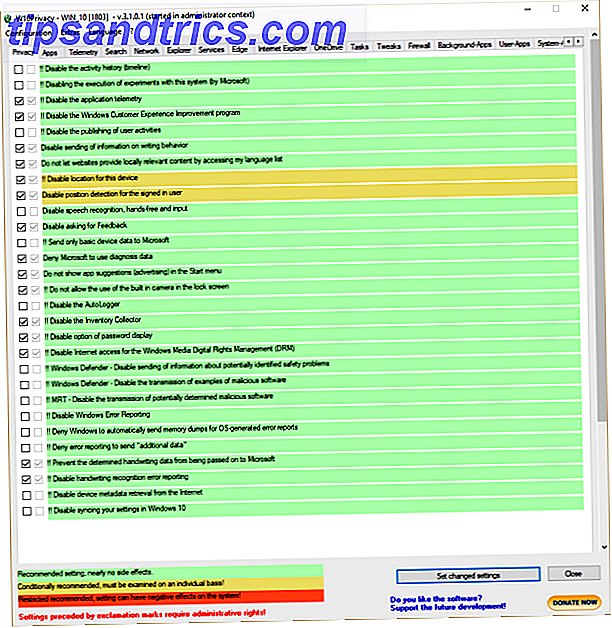
Το W10Privacy είναι ένας από τους πρώτους λιμένες κλήσεων για πολλούς buffers Windows 10. Με απλά λόγια, προσφέρει ένα ευρύ φάσμα ρυθμίσεων απορρήτου που μπορείτε να χρησιμοποιήσετε για να ανακτήσετε κάποια προστασία απορρήτου από τη Microsoft. Η εφαρμογή διαθέτει 14 καρτέλες σχετικά με μια διαφορετική πτυχή της ιδιωτικότητας των Windows 10.
Όλες οι επιλογές W10Privacy έχουν και κωδικό χρώματος. Το πράσινο υποδεικνύει ένα συνιστώμενο τσίμπημα, το κίτρινο δηλώνει τη ρύθμιση απορρήτου κατά περίπτωση, ενώ το κόκκινο σημαίνει ότι προχωράτε μόνο αν είστε σίγουροι για την επιλογή σας.
2. O & O ShutUp10
Το O & O ShutUp10 είναι ένα άλλο εργαλείο προστασίας ιδιωτικού απορρήτου τρίτου μέρους για τα Windows 10. Όπως το W10Privacy, ενεργοποιείτε ή απενεργοποιείτε τις ρυθμίσεις απορρήτου ανάλογα με τις απαιτήσεις σας. Μπορείτε να μετακινηθείτε σε κάθε ρύθμιση απορρήτου για μια περίληψη αυτού που κάνει, ενώ η εφαρμογή προσφέρει μια συνιστώμενη ρύθμιση για τα άτομα που αναζητούν απορρήματα.
3. AntiSpy για Windows 10
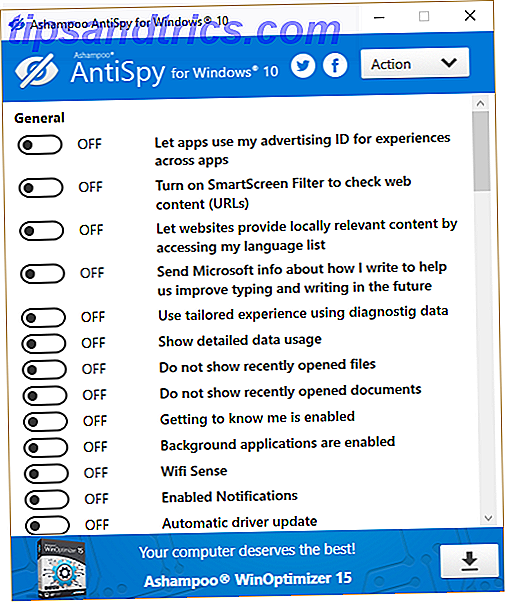
Το τελικό εργαλείο απορρήτου των Windows 10 για τον έλεγχο είναι το AntiSpy για τα Windows 10. Το AntiSpy για Windows 10 διαθέτει μια πλήρη λίστα ρυθμίσεων απορρήτου που μπορείτε εύκολα να ενεργοποιήσετε και να απενεργοποιήσετε. Το AntiSpy έρχεται με μια προεπιλεγμένη ρύθμιση που εξαλείφει τις περισσότερες ρυθμίσεις απορρήτου. Μπορείτε ακόμα να κατευθυνθείτε και να απενεργοποιήσετε άλλες ρυθμίσεις.
Ρυθμίσεις απορρήτου των Windows 10: Γενικά
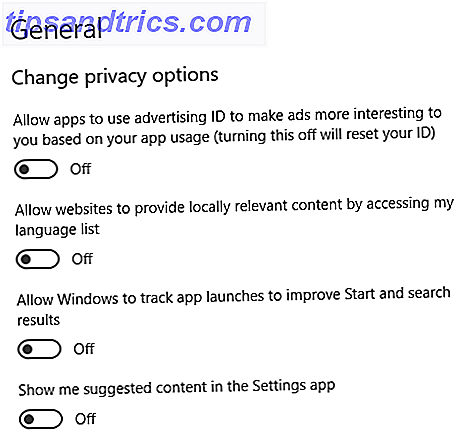
Αναγνωριστικό διαφήμισης
Το διαφημιστικό σας αναγνωριστικό συνδέεται με το λογαριασμό σας στη Microsoft, ενεργώντας σαν τους ιχνηλάτες που σας ακολουθούν στο διαδίκτυο για να παραδώσει εξατομικευμένες διαφημίσεις. Αυτό είναι θέμα προσωπικής προτίμησης. Είναι πιθανό να δείτε διαφημίσεις εάν χρησιμοποιείτε το Διαδίκτυο: θέλετε αυτές οι διαφημίσεις να είναι εξατομικευμένες στις αποφάσεις προβολής και αγοράς;
"Για να δημιουργήσετε μια πιο προσαρμοσμένη εμπειρία στο διαδίκτυο, ορισμένες από τις διαφημίσεις που ενδέχεται να λαμβάνετε στους ιστότοπους και τις εφαρμογές της Microsoft προσαρμόζονται στις προηγούμενες δραστηριότητες, αναζητήσεις και επισκέψεις σε ιστότοπους."
Αυτά αναφέρονται στις διαφημίσεις που εμφανίζονται σε όλες τις υπηρεσίες της Microsoft, όπως το μενού "Έναρξη" ή το "Universal Apps". Διαβάστε περισσότερα σχετικά με την απενεργοποίηση εδώ.
Αποκτήστε πρόσβαση στη γλώσσα μου
Η Microsoft και τα Windows μπορούν να χρησιμοποιήσουν τις ρυθμίσεις γλώσσας για να εξασφαλίσουν ότι το περιεχόμενο που προβάλλεται τοπικά ταιριάζει. Εάν είστε αγγλικά, αυτό δεν είναι ένα μεγάλο πρόβλημα, δεδομένου ότι το διαδίκτυο προεπιλογής στα αγγλικά. Ωστόσο, αν δεν είστε, αυτό μπορεί να σας βοηθήσει να διασφαλίσετε ότι το περιεχόμενο του ιστότοπου ταιριάζει με τη γλώσσα επιλογής σας. Πώς να αλλάξετε την προεπιλεγμένη γλώσσα και περιοχή στα Windows 10 Πώς να αλλάξετε την προεπιλεγμένη γλώσσα και περιοχή στα Windows 10 Ψάχνετε για τρόπους αλλαγής την προεπιλεγμένη γλώσσα και την περιοχή σας στα Windows 10; Σας παραπέμπουμε σε έναν οδηγό βήμα προς βήμα για την εγκατάσταση νέων γλωσσών και την αλλαγή μεταξύ των υφιστάμενων γλωσσών. Διαβάστε περισσότερα . Αν προτιμάτε να μην μεταδίδετε μια λίστα γλωσσών που είναι εγκατεστημένες στο σύστημά σας, απενεργοποιήστε την.
Παρακολουθεί την εφαρμογή παρακολούθησης
Τα Windows 10 μπορούν να παρακολουθήσουν τις εφαρμογές που εκτελείτε για να οργανώσετε το μενού Έναρξης και τα αποτελέσματα αναζήτησης καλύτερα. Αν ενεργοποιήσετε τη λειτουργία αυτή, θα εξομαλύνετε τα αποτελέσματα του μενού Έναρξης και τις προτάσεις κεραμιδιών με τις πιο συχνές επιλογές σας, με παρόμοια αποτελέσματα για τη γραμμή αναζήτησης του μενού Έναρξη.
Προβολή περιεχομένων ρυθμίσεων
Η Microsoft μπορεί να προτείνει νέες ρυθμίσεις και άλλο περιεχόμενο που μπορεί να σας φανεί ενδιαφέρον. Οι νέες και ενδιαφέρουσες ρυθμίσεις, περιεχόμενο και προτάσεις εφαρμογής μπορούν να εκδηλωθούν με διάφορους τρόπους. Αν είστε σπάνιος ή νέος χρήστης, αυτό δεν είναι ένας εντελώς τρομερός τρόπος για να μάθετε για νέα χαρακτηριστικά που διαφορετικά θα χάσατε. Ωστόσο, αν είστε εξοικειωμένοι με τα Windows 10 και άλλα λειτουργικά συστήματα των Windows, μπορείτε να το απενεργοποιήσετε.
Ρυθμίσεις απορρήτου των Windows 10: Ομιλία, μελάνι & δακτυλογράφηση
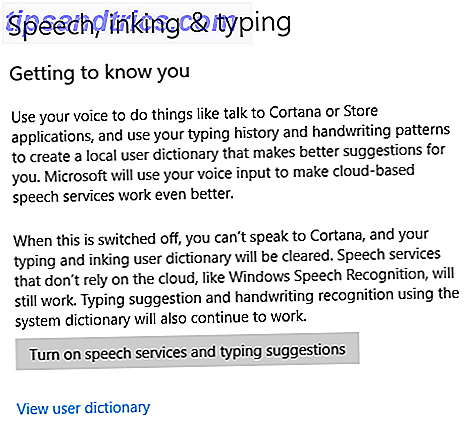
Ομιλία, μελάνι & δακτυλογράφηση διατηρεί μια βάση δεδομένων με τις εισόδους της Cortana για να βελτιστοποιήσει τον τρόπο με τον οποίο δουλεύουν οι δικές σας υπηρεσίες ομιλίας. Όταν αυτή η επιλογή είναι ενεργοποιημένη, τα Windows καταγράφουν το ιστορικό πληκτρολόγησης (στο πλαίσιο αναζήτησης Cortana) και τις αιτήσεις φωνητικής αναζήτησης. Αυτά τα δεδομένα συγκεντρώνονται στη συνέχεια με άλλα δεδομένα χρηστών "για να βελτιώσουμε την ικανότητά μας να αναγνωρίζουμε σωστά την ομιλία όλων των χρηστών".
Η επιλογή Ομιλία, μελάνι και δακτυλογράφηση έχει πολλά θέματα ιδιωτικού απορρήτου. Για παράδειγμα, επειδή η Cortana είναι ενεργοποιημένη, η Microsoft συλλέγει επίσης πληροφορίες σχετικά με το ημερολόγιο και τα άτομα σας (τις επαφές σας) για περαιτέρω "εξατομίκευση της ομιλίας". Η ρύθμιση δημιουργεί επίσης ένα λεξικό χρήστη συχνών και μοναδικών όρων για την περαιτέρω βελτιστοποίηση της υπηρεσίας.
Δυστυχώς, η Cortana δεν θα λειτουργήσει χωρίς να ενεργοποιήσει αυτήν την επιλογή. Ωστόσο, μπορείτε να απενεργοποιήσετε ορισμένες λειτουργίες της Cortana για να περιορίσετε τη συλλογή δεδομένων.
Ρυθμίσεις απορρήτου των Windows 10: Διαγνωστικά και ανατροφοδότηση
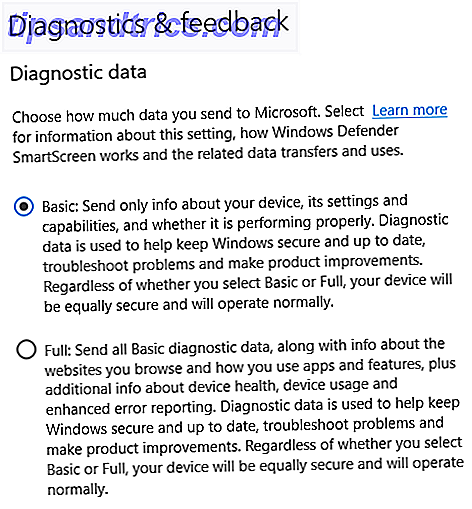
Η ενότητα "Διαγνωστικά και ανάδραση" περιέχει ρυθμίσεις απορρήτου για το ευρύ φάσμα λειτουργιών ανατροφοδότησης και διάγνωσης των Windows 10. Ενώ η σκληρή κριτική των πρακτικών συλλογής δεδομένων των Windows 10 έχει κάπως παύσει, εξακολουθούν να υπάρχουν ανησυχίες για το πόσο εκτεταμένες είναι κάποιες πρακτικές.
Τα διαγνωστικά και η ανατροφοδότηση είναι ο τρόπος με τον οποίο εσείς και η συσκευή σας των Windows 10 ενημερώνετε τη Microsoft για το τι πραγματικά συμβαίνει.
Μπορείτε να δείτε το πλήρες φάσμα των κατηγοριών συλλογής δεδομένων διαγνωστικού ελέγχου εδώ. Απόρρητο και Windows 10: Ο οδηγός σας για την προστασία της ιδιωτικής τηλεμετρίας των Windows και τα Windows 10: Ο οδηγός σας για την τηλεμετρία των Windows Με την εμφάνιση της ενημερωμένης έκδοσης Windows 10 Creator, η Microsoft φαίνεται να αποφάσισε να είναι πιο διαφανείς όσον αφορά τις δραστηριότητες συλλογής δεδομένων. Μάθετε πόσα συγκεντρώνονται και τι μπορείτε να κάνετε. Διαβάστε περισσότερα .
Διαγνωστικά δεδομένα
Σε μια προηγούμενη ενημερωμένη έκδοση, η Microsoft μείωσε τον αριθμό των επιλογών διαγνωστικών δεδομένων σε δύο, αφήνοντας μόνο τις βασικές ή πλήρεις επιλογές (το Enhanced πλέον δεν υπάρχει). Οι δύο ρυθμίσεις ελέγχουν ακριβώς πόσα δεδομένα στέλνετε στη Microsoft. Οι ακόλουθες πληροφορίες λαμβάνονται απευθείας από το έγγραφο "Διαγνωστικά, ανατροφοδότηση και προστασία της ιδιωτικής ζωής στα Windows 10" της Microsoft, τα οποία μπορείτε να βρείτε εδώ.
Βασικά: Αποστέλλει μόνο πληροφορίες σχετικά με τη συσκευή σας, τις ρυθμίσεις και τις δυνατότητές της και το κατά πόσο λειτουργεί σωστά. Τα διαγνωστικά δεδομένα χρησιμοποιούνται για την ασφαλή και ενημερωμένη ενημέρωση των Windows, την αντιμετώπιση προβλημάτων και τη βελτίωση των προϊόντων. Βασικές αποστολές:
- Δεδομένα συσκευής, συνδεσιμότητας και διαμόρφωσης:
- Δεδομένα σχετικά με τη συσκευή, όπως τύπος επεξεργαστή, κατασκευαστής ΚΑΕ, τύπος μπαταρίας και χωρητικότητα, αριθμός και τύπος φωτογραφικών μηχανών και χαρακτηριστικά υλικολογισμικού και μνήμης.
- Δυνατότητες δικτύων και δεδομένα σύνδεσης όπως η διεύθυνση IP της συσκευής, το κινητό δίκτυο (συμπεριλαμβανομένου του IMEI και του φορέα εκμετάλλευσης κινητής τηλεφωνίας) και εάν η συσκευή είναι συνδεδεμένη σε δωρεάν ή πληρωμένο δίκτυο.
- Δεδομένα σχετικά με το λειτουργικό σύστημα και τις παραμέτρους του, όπως η έκδοση λειτουργικού συστήματος και ο αριθμός κατασκευής, οι ρυθμίσεις περιοχής και γλώσσας, το επίπεδο διαγνωστικών και αν η συσκευή αποτελεί μέρος του προγράμματος Windows Insider.
- Δεδομένα σχετικά με συνδεδεμένα περιφερειακά στοιχεία, όπως μοντέλο, κατασκευαστής, οδηγός και πληροφορίες συμβατότητας.
- Δεδομένα σχετικά με τις εφαρμογές που είναι εγκατεστημένες στη συσκευή, όπως όνομα εφαρμογής, έκδοση και εκδότης.
- Εάν μια συσκευή είναι έτοιμη για ενημέρωση και αν υπάρχουν παράγοντες που ενδέχεται να εμποδίσουν τη δυνατότητα λήψης ενημερώσεων, όπως η χαμηλή μπαταρία, ο περιορισμένος χώρος στο δίσκο ή η συνδεσιμότητα μέσω ενός πληρωμένου δικτύου.
- Εάν οι ενημερώσεις ολοκληρωθούν με επιτυχία ή αποτύχουν.
- Δεδομένα σχετικά με την αξιοπιστία του ίδιου του συστήματος συλλογής διαγνωστικών.
- Βασικές αναφορές σφαλμάτων, οι οποίες είναι δεδομένα υγείας για το λειτουργικό σύστημα και εφαρμογές που εκτελούνται στη συσκευή σας. Για παράδειγμα, η βασική αναφορά σφαλμάτων μας λέει εάν μια εφαρμογή, όπως η Microsoft Paint ή ένα παιχνίδι τρίτου κατασκευαστή, κολλάει ή διακόπτεται.
Πλήρης: Αποστέλλει όλα τα βασικά διαγνωστικά δεδομένα μαζί με πληροφορίες σχετικά με τον ιστότοπο που περιηγείστε και τον τρόπο χρήσης των εφαρμογών και των χαρακτηριστικών σας, καθώς και πρόσθετες πληροφορίες σχετικά με την υγεία των συσκευών, τη χρήση της συσκευής και την αναλυτική αναφορά σφαλμάτων. Τα διαγνωστικά δεδομένα χρησιμοποιούνται για την ασφαλή και ενημερωμένη ενημέρωση των Windows, την αντιμετώπιση προβλημάτων και τη βελτίωση των προϊόντων. Εκτός από το Basic, το πλήρες στέλνει:
- Πρόσθετα δεδομένα σχετικά με τη συσκευή, τη συνδεσιμότητα και τη διαμόρφωση πέρα από αυτά που συλλέχθηκαν στο Basic.
- Κατάσταση και καταγραφή πληροφοριών σχετικά με την υγεία του λειτουργικού συστήματος και άλλων στοιχείων του συστήματος (εκτός από τα δεδομένα σχετικά με τα συστήματα ενημέρωσης και διάγνωσης που συλλέγονται στη Basic).
- Χρήση εφαρμογών, όπως τα προγράμματα που εκκινούν σε μια συσκευή, πόσο καιρό τρέχουν και πόσο γρήγορα ανταποκρίνονται στην είσοδο.
- Χρήση του προγράμματος περιήγησης, επίσης γνωστή ως ιστορικό περιήγησης.
- Μικρά δείγματα εισόδου μελάνης και δακτυλογράφησης, τα οποία υποβάλλονται σε επεξεργασία για την κατάργηση αναγνωριστικών, πληροφοριών αλληλουχίας και άλλων δεδομένων (όπως ονόματα, διευθύνσεις ηλεκτρονικού ταχυδρομείου και αριθμητικές τιμές) που θα μπορούσαν να χρησιμοποιηθούν για την ανακατασκευή του αρχικού περιεχομένου ή τη συσχέτιση της εισόδου με το χρήστη. Αυτά τα δεδομένα δεν χρησιμοποιούνται ποτέ για προσαρμοσμένες εμπειρίες όπως περιγράφεται παρακάτω.
- Ενισχυμένη αναφορά σφαλμάτων, συμπεριλαμβανομένης της κατάστασης μνήμης της συσκευής, όταν συμβαίνει ένα σφάλμα συστήματος ή εφαρμογής (το οποίο μπορεί να περιέχει ακουσίως τμήματα ενός αρχείου που χρησιμοποιούσατε όταν εμφανίστηκε το πρόβλημα). Τα δεδομένα συντριβής δεν χρησιμοποιούνται ποτέ για προσαρμοσμένες εμπειρίες όπως περιγράφεται παρακάτω.
Δεν υπάρχει πραγματικά ένας τρόπος να ξεφύγετε τελείως από τα διαγνωστικά δεδομένα της Microsoft αν χρησιμοποιείτε τα Windows 10. Απευθυνθείτε στην βασική ρύθμιση εάν αυτό είναι ανησυχητικό.
Βελτιώστε την αναγνώριση μελάνης και δακτυλογράφησης
Σε σχέση με την προηγούμενη ενότητα, αυτή η επιλογή βελτιώνει περαιτέρω και βελτιώνει τις υπηρεσίες μελάνης και δακτυλογράφησης για εσάς και τους άλλους χρήστες.
Προσαρμοσμένες εμπειρίες
Οι προσαρμοσμένες εμπειρίες της Microsoft χρησιμοποιούν το επίπεδο διαγνωστικών δεδομένων που επιλέγετε για να παρέχετε μια σειρά εξατομικευμένων συμβουλών, προτάσεων εφαρμογών και πολλά άλλα. Αυτά τροφοδοτούνται επίσης με προτάσεις προϊόντων και άλλες παρόμοιες υπηρεσίες.
Οι εξατομικευμένες εμπειρίες επεκτείνονται στην υποβολή μιας διαφορετικής εφαρμογής που θα χρησιμοποιηθεί για streaming βίντεο ή για έναν διαφορετικό τρόπο προβολής εικόνων μέσα στα Windows 10. Ωστόσο, κάνει επίσης προτάσεις για αγορά επιπλέον αποθηκευτικού χώρου OneDrive αν ο σκληρός δίσκος σας γεμίσει, διαφημίζοντας τα προϊόντα των Windows. Και πάλι, η επιλογή αυτή συνδέεται με τα Windows που προσπαθούν να βελτιώσουν και να βελτιώσουν την εμπειρία των χρηστών σας.
Απενεργοποιήστε αυτήν την επιλογή για να σταματήσετε αυτές τις προτάσεις.
Διαγνωστικό πρόγραμμα προβολής δεδομένων
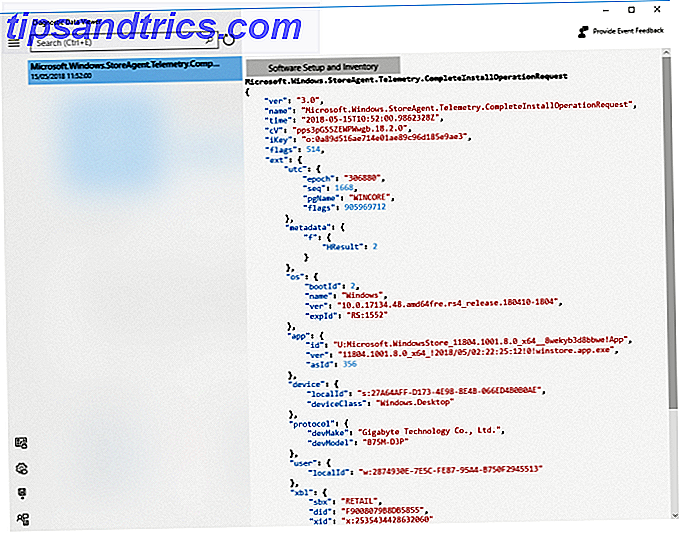
Η επιλογή "Προβολή διαγνωστικών δεδομένων" σας δίνει την ευκαιρία να δείτε τα δεδομένα που συλλέγει η Microsoft στο σύστημά σας. Το πρόγραμμα προβολής δεδομένων είναι το Microsoft Download Store. Αφού εγκατασταθεί, μπορείτε να περιηγηθείτε στα διαγνωστικά δεδομένα καθώς μπαίνει στον θεατή.
Ειλικρινά, για τους περισσότερους ανθρώπους (συμπεριλαμβανομένου και εμού), τα περισσότερα δεδομένα είναι ωμά, πράγμα που σημαίνει ότι απλά δεν θα έχει νόημα. Ωστόσο, μπορείτε να αποκρυπτογραφήσετε τυχόν κρυπτογραφημένα δεδομένα που αποστέλλονται στους διακομιστές της Microsoft, καθιστώντας το τουλάχιστον λίγο πιο προσιτό για όσους μπορούν να αναλύσουν τις πληροφορίες.
Διαγραφή δεδομένων διάγνωσης
Ωστόσο, μπορείτε να διαγράψετε τα διαγνωστικά σας δεδομένα χρησιμοποιώντας αυτήν την επιλογή. Πατώντας το πλήκτρο διαγραφής διαγράφονται τα δεδομένα διάγνωσης. Δεν σταματά τη μελλοντική συλλογή διαγνωστικών δεδομένων. Το κουμπί διαγραφής απλά επαναφέρει τον μετρητή, αν το επιθυμείτε.
Συχνότητα αναφοράς
Η συχνότητα ανατροφοδότησης επηρεάζει πόσο συχνά τα Windows 10 θα ζητήσουν τη γνώμη σας για αλλαγές στο λειτουργικό σύστημα. Εάν συμμετέχετε στο Πρόγραμμα Windows Insider, αυτή η επιλογή έχει οριστεί σε Αυτόματη (Συνιστώμενη). Εάν δεν είστε, μπορείτε να αλλάξετε αυτήν την επιλογή σε μία από τις εναλλακτικές λύσεις.
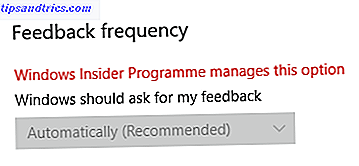
Windows 10 1803 Ρύθμιση συχνότητας ανατροφοδότησης Bug
Υπάρχουν πολλές αναφορές ότι η επιλογή "Συχνότητα ανατροφοδότησης" έχει ένα σφάλμα που την κλειδώνει σε αυτόματη ανατροφοδότηση και συνοδεύεται από το μήνυμα "Το Πρόγραμμα Windows Insider διαχειρίζεται αυτή την επιλογή". Ευτυχώς, ο καθορισμός αυτού του σφάλματος δεν διαρκεί πολύ:
- Κάντε λήψη αυτής της αθροιστικής ενημερωμένης έκδοσης από τη Microsoft.
- Πληκτρολογήστε cmd στη γραμμή αναζήτησης του μενού Έναρξη, στη συνέχεια κάντε δεξί κλικ και επιλέξτε Εκτέλεση ως διαχειριστής .
- Τώρα, πληκτρολογήστε την ακόλουθη εντολή:
dism /online /add-package /packagepath:[path to downloaded file]\Windows10.0-KB4135051-x64_22fd6a942c7b686a5434bcc8dfc87f3379c99437.cab - Πατήστε το πλήκτρο Enter, περιμένετε να επεξεργαστεί η εντολή και, στη συνέχεια, κάντε επανεκκίνηση του συστήματός σας.
Ρυθμίσεις απορρήτου των Windows 10: Ιστορικό δραστηριότητας
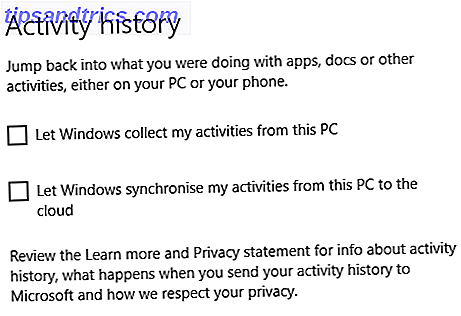
Το Ιστορικό δραστηριότητας σας περιγράφει λεπτομερώς τα πράγματα που κάνετε στον υπολογιστή σας. Το ιστορικό δραστηριότητας παρακολουθεί τα αρχεία που ανοίγετε, τις υπηρεσίες που χρησιμοποιείτε, τους ιστότοπους που περιηγείστε και πολλά άλλα. Το ιστορικό δραστηριοτήτων αποθηκεύει τις πληροφορίες τοπικά, αλλά εάν είστε συνδεδεμένοι στο λογαριασμό σας Microsoft και έχετε δώσει την άδεια, οι πληροφορίες αυτές μοιράζονται στις υπηρεσίες της Microsoft.
Το ιστορικό δραστηριότητάς σας μπορεί να σας επιτρέψει να πάρετε εργασία από άλλον υπολογιστή. Για παράδειγμα, αν εργάζεστε σε ένα έγγραφο Microsoft Word σε άλλο υπολογιστή, αλλά πρέπει να εγκαταλείψετε τον υπολογιστή, η δραστηριότητα θα εμφανιστεί στο ιστορικό σας για μερικές ημέρες μετά. Εάν η δραστηριότητα εμφανίζεται στη λίστα, μπορείτε να την επιλέξετε και να συνεχίσετε.
Η ροή ιστορικού δραστηριότητας συγκεντρώνεται με δεδομένα από άλλους χρήστες και χρησιμοποιείται για τη βελτίωση των προϊόντων και των υπηρεσιών της Microsoft.
Ρυθμίσεις απορρήτου των Windows 10: Τοποθεσία
Αυτή η σελίδα περιέχει τις ρυθμίσεις απορρήτου βάσει τοποθεσίας.
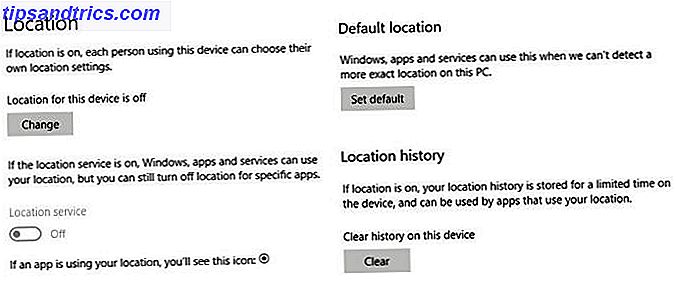
Τοποθεσία
Όταν είναι ενεργοποιημένη η υπηρεσία εντοπισμού θέσης "Τα Windows, οι εφαρμογές και οι υπηρεσίες μπορούν να χρησιμοποιήσουν την τοποθεσία σας, αλλά μπορείτε ακόμα να απενεργοποιήσετε την τοποθεσία για συγκεκριμένες εφαρμογές." Σημαίνει ότι θα λάβετε ακριβέστερες εντοπισμένες πληροφορίες. Σε ορισμένες εφαρμογές, ειδικά για όσους χρησιμοποιούν κινητές εκδόσεις των Windows 10, αυτό μπορεί να είναι πρακτικό, π.χ. αν κάνετε αναζήτηση για κάτι γενικό, η αναζήτηση επιστρέφει εντοπισμένα αποτελέσματα.
Ωστόσο, για να το κάνετε αυτό, η υπηρεσία τοποθεσίας μπορεί να μοιράζεται τα αποτελέσματα της τοποθεσίας σας με τους "Έμπιστους Συνεργάτες". Είμαι σταθερά στο στρατόπεδο, αλλά πολλές άλλες εφαρμογές και ιστότοποι το κάνουν διαφορετικά, οπότε εναπόκειται σε εσάς.
Προεπιλεγμένη τοποθεσία
Αυτή είναι μια άλλη πρακτική επέκταση στην υπηρεσία τοποθεσίας. Εισαγάγετε εδώ την προεπιλεγμένη τοποθεσία και τα Windows 10 θα παρέχουν αυτά τα κριτήρια όταν ζητούνται από εφαρμογές ή άλλες υπηρεσίες. Αποθηκεύει συνεχώς την ανάγκη να απενεργοποιούν τις υπηρεσίες τοποθεσίας ή να ενημερώνουν τα στοιχεία σας όταν μετακινούνται και διασφαλίζει την εκπομπή μόνο ενός συνόλου δεδομένων.
Ιστορικό τοποθεσίας
Αν η υπηρεσία τοποθεσίας είναι ενεργοποιημένη, αυτή η επιλογή θα διατηρήσει ένα σύντομο ιστορικό των τοποθεσιών που επισκεφθήκατε πρόσφατα. Κατά τη διάρκεια της περιορισμένης περιόδου - "24 ώρες στα Windows 10" - άλλες εφαρμογές που είναι εγκατεστημένες στο σύστημά σας ενδέχεται να έχουν πρόσβαση σε αυτό το ιστορικό. Οι χρήστες με πρόσβαση θα επισημανθούν με τη χρήση της ιστορίας τοποθεσίας στη σελίδα ρυθμίσεων τοποθεσίας.
Geofencing
"Ορισμένες εφαρμογές χρησιμοποιούν το geofencing, το οποίο μπορεί να ενεργοποιήσει ή να απενεργοποιήσει συγκεκριμένες υπηρεσίες ή να σας δείξει πληροφορίες που μπορεί να είναι χρήσιμες όταν βρίσκεστε σε μια περιοχή καθορισμένη (ή" περιφραγμένη ") από την εφαρμογή."
Αυτό σημαίνει ότι αν είναι ενεργοποιημένη, μια εφαρμογή ενδέχεται να χρησιμοποιεί συγκεκριμένες πληροφορίες τοποθεσίας για να ενεργοποιήσει και να σας δώσει σχετικές πληροφορίες. Σκεφτείτε σύμφωνα με τις προβλέψεις για μια καιρική έκθεση από μια νέα τοποθεσία.
Αν οποιεσδήποτε εφαρμογές χρησιμοποιούν geofencing, θα δείτε ότι μία ή περισσότερες από τις εφαρμογές σας χρησιμοποιούν τη γεωγραφική αντιστοίχιση που εμφανίζεται στη σελίδα ρυθμίσεων τοποθεσίας.
Επιλογές προστασίας απορρήτου τοποθεσίας Roundup
Η Microsoft έχει αποκρύψει κρυφά ένα άλλο σημαντικό μενού απορρήτου σχετικά με τη θέση: τις υπηρεσίες τοποθεσίας της Cortana. Η Microsoft έχει βελτιστοποιήσει τις ρυθμίσεις της Cortana στο δικό της μενού ρυθμίσεων, αλλά αυτό είναι ξεχωριστό από τις επιλογές απορρήτου που αναφέρονται εδώ.
Η Cortana "λειτουργεί καλύτερα όταν έχει πρόσβαση στη θέση της συσκευής σας και στο ιστορικό της τοποθεσίας", παρόλο που μπορείτε τώρα να απενεργοποιήσετε με ασφάλεια αυτές τις ρυθμίσεις τοποθεσίας και ο βοηθός των Windows 10 παραμένει λειτουργικός. Ωστόσο, δεν θα λάβετε πληροφορίες σχετικά με τη βάση δεδομένων βάσει τοποθεσίας.
Για να διαχειριστείτε την Cortana, επιλέξτε Ρυθμίσεις> Cortana> Δικαιώματα και ιστορικό και, στη συνέχεια, επιλέξτε Διαχείριση των πληροφοριών που η Cortana μπορεί να έχει πρόσβαση από αυτήν τη συσκευή.
Ρυθμίσεις απορρήτου των Windows 10: Κάμερα
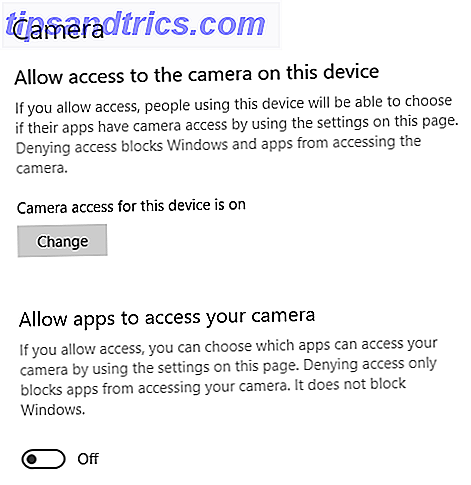
Αυτή η σελίδα περιέχει ρυθμίσεις απορρήτου για την κάμερά σας.
"Μερικοί άνθρωποι ανησυχούν για άγνωστες εφαρμογές, οργανισμούς ή κακόβουλα προγράμματα χρησιμοποιώντας τη φωτογραφική μηχανή τους. Κάθε φορά που χρησιμοποιείται η φωτογραφική μηχανή σας, πρέπει να είστε υπεύθυνος. "
Η Microsoft σας δίνει πλήρη έλεγχο των μεμονωμένων εφαρμογών που ενδέχεται να ζητήσουν πρόσβαση στην κάμερά σας. Θα ήθελα να συστήσω τη διαχείριση της πρόσβασης σε μια εφαρμογή με βάση την εφαρμογή, χωρίς να ξεχνάμε αυτές τις άλλες στρατηγικές βασικής κάμερας απορρήτου Γιατί πρέπει να απενεργοποιήσετε ή να καλύψετε την κάμερα Web Right Now Γιατί θα πρέπει να απενεργοποιήσετε ή να καλύψετε την κάμερα Web Right Now Αν δεν είστε προσεκτικοί, μπορεί εύκολα να αποκτήσει πρόσβαση στην κάμερά σας και να κατασκοπεύσει εσάς χωρίς να το γνωρίζετε. Έτσι, έχετε δύο επιλογές: απενεργοποιήστε την κάμερα ή καλύψτε την. Διαβάστε περισσότερα, τα οποία όλοι πρέπει να χρησιμοποιήσουν.
Ρυθμίσεις απορρήτου των Windows 10: Μικρόφωνο
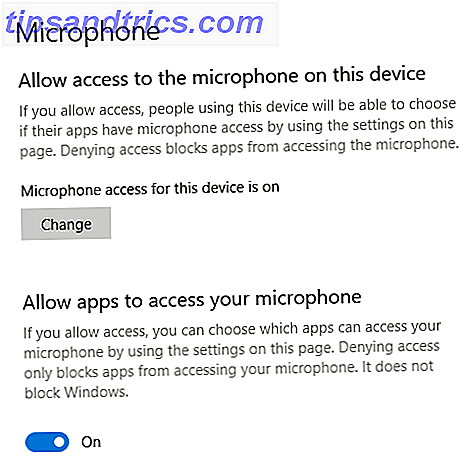
Αυτή η σελίδα περιέχει ρυθμίσεις απορρήτου για το μικρόφωνό σας. Θα παρατηρήσετε την ομοιότητα μεταξύ των επιλογών της κάμερας και του μικροφώνου, μαζί με άλλες ρυθμίσεις απορρήτου που θα εμφανιστούν.
Ορισμένοι χρήστες θεωρούν ότι τα μικρόφωνα αποτελούν κίνδυνο ασφαλείας. Σε πολλές περιπτώσεις, τα μικρόφωνα έχουν ενεργοποιηθεί και χρησιμοποιούνται ως κρυφές συσκευές ακρόασης. Σε αυτήν την περίπτωση, οι χρήστες έχουν εκφράσει ανησυχίες ότι τα Windows 10 θα καταγράψουν την ομιλία τους χωρίς προηγούμενη άδεια ή ότι οι αναζητήσεις ομιλίας της Cortana θα καταγραφούν για περισσότερο από το αναμενόμενο ή θα χρησιμοποιηθούν εναντίον τους σε άλλη χρονική στιγμή.
Αυτές οι ανησυχίες αποτελούν μια βασική πτυχή της δυσπιστίας έναντι της Microsoft. Μπορείτε να διαβάσετε περισσότερα στην επερχόμενη ενότητα "Ομιλία, μελάνη και δακτυλογράφηση".
Ρυθμίσεις απορρήτου των Windows 10: Ειδοποιήσεις
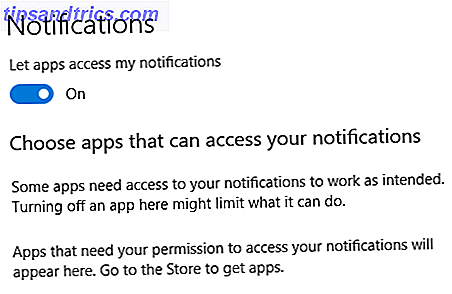
Αυτή η σελίδα ασχολείται με τις ειδοποιήσεις της συσκευής σας.
Οι εφαρμογές που έχουν πρόσβαση στις ειδοποιήσεις μπορούν να τοποθετηθούν στη γραμμή ειδοποιήσεων της επιφάνειας εργασίας σας. Αυτές οι ειδοποιήσεις μπορούν να προέρχονται από διάφορες πηγές, όπως λογαριασμούς ηλεκτρονικού ταχυδρομείου και ημερολόγια, Cortana, Windows Defender, μηνύματα του Windows Update κ.ο.κ.
Οι ειδοποιήσεις εντός των Windows 10 είναι, για μένα, ένα ερεθιστικό που πρέπει να απενεργοποιηθεί. Ωστόσο, θα ήμουν προσεκτικός για τις ειδοποιήσεις οθόνης των Windows Lock. Αυτά μπορεί να εμφανίζουν ανεπιθύμητες πληροφορίες σε δημόσιο χώρο χωρίς να συνειδητοποιείτε. Ωστόσο, θα βρείτε ειδοποιήσεις οθόνης κλειδώματος (και γρήγορες ενέργειες) στις Ρυθμίσεις> Σύστημα> Ειδοποιήσεις και Ενέργειες και όχι στη σελίδα ρυθμίσεων απορρήτου Ειδοποιήσεις.
Ρυθμίσεις απορρήτου των Windows 10: Πληροφορίες λογαριασμού
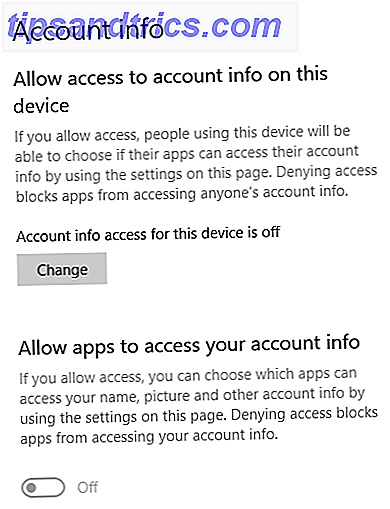
Αυτή η σελίδα περιέχει πληροφορίες σχετικά με το λογαριασμό σας στη Microsoft, επηρεάζοντας συγκεκριμένα τον τρόπο αλληλεπίδρασης των εφαρμογών που εγκαταστήσατε με τη διεύθυνση ηλεκτρονικού ταχυδρομείου, το όνομα και την εικόνα του λογαριασμού σας.
Θα αποκτήσει επίσης πρόσβαση σε άλλες πληροφορίες λογαριασμού, ανάλογα με τις ρυθμίσεις του λογαριασμού σας Microsoft. Αυτό θα μπορούσε να είναι η τοποθεσία σας, ο αριθμός τηλεφώνου, τα στοιχεία χρέωσης και ούτω καθεξής.
Ρυθμίσεις απορρήτου των Windows 10: Επαφές
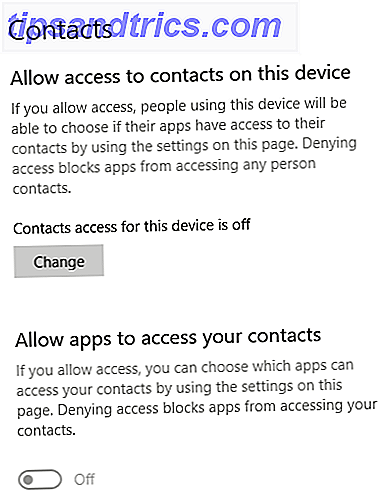
Αυτή η σελίδα περιέχει πληροφορίες σχετικά με τις Επαφές που έχετε αποθηκεύσει στη συσκευή Windows 10. Όπως και με άλλες ρυθμίσεις απορρήτου, μπορείτε να παραχωρήσετε πρόσβαση σε συγκεκριμένες εφαρμογές αν το επιθυμείτε. Ορισμένες εφαρμογές ενδέχεται να παύσουν να λειτουργούν σωστά χωρίς πρόσβαση στις λίστες επαφών σας.
Οι επαφές επίσης μοιράζονται τακτικά μεταξύ των εφαρμογών, συμπεριλαμβανομένης της Cortana.
Ρυθμίσεις απορρήτου των Windows 10: Ημερολόγιο
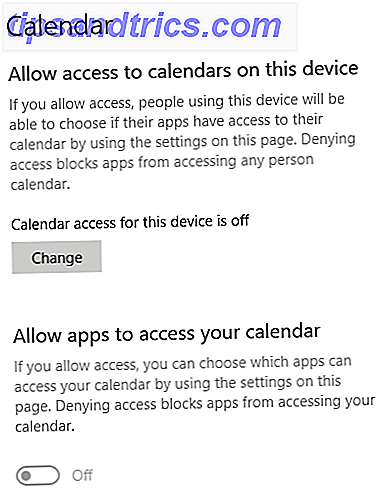
Αυτή η σελίδα περιέχει τις ρυθμίσεις απορρήτου του ημερολογίου σας.
Όπως και με τις επαφές σας, πληροφορίες για το ημερολόγιο μπορούν να μοιραστούν μεταξύ πολλών εφαρμογών, συμπεριλαμβανομένης της Cortana Πώς να κάνει Cortana Οργανώστε τη ζωή σας Πώς να κάνετε Cortana Οργανώστε τη ζωή σας Η ζωή σας είναι τόσο περίπλοκη, αξίζετε έναν προσωπικό βοηθό. Γνωρίστε την Cortana, τον εικονικό σας βοηθό που είναι έτοιμος να σας εξυπηρετήσει στην άκρη της γλώσσας σας. Θα σας δείξουμε πώς να μεταβιβάσετε αποτελεσματικά τα καθήκοντα στην Cortana. Διαβάστε περισσότερα . Μπορείτε να καθορίσετε την πρόσβαση στις πληροφορίες του ημερολογίου σας με βάση μια εφαρμογή ανά εφαρμογή.
Ρυθμίσεις απορρήτου των Windows 10: Ιστορικό κλήσεων
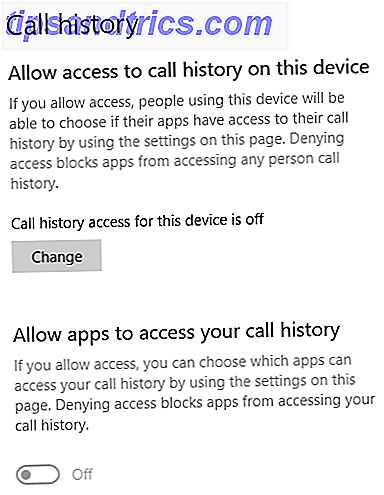
Αυτή η σελίδα περιέχει ρυθμίσεις απορρήτου για το Ιστορικό κλήσεων.
Αυτό σχετίζεται άμεσα με το λειτουργικό σύστημα των Windows 10 Mobile που βρίσκεται σε πολλά smartphones και tablet, αλλά μπορεί επίσης να επηρεάσει τους χρήστες που πραγματοποιούν ή δέχονται κλήσεις μέσω tablet με δυνατότητα SIM.
Δυστυχώς, δεν έχω εμπειρία με το λειτουργικό σύστημα Windows 10 Mobile ή πώς αυτή η ρύθμιση απορρήτου επηρεάζει άλλες εφαρμογές που είναι εγκατεστημένες στη συσκευή. Το έχω απενεργοποιήσει στο φορητό υπολογιστή και την επιφάνεια εργασίας μου, για προφανείς λόγους. Εάν πιστεύετε ότι μοιράζεται περιττές πληροφορίες σε όλη τη συσκευή σας, απενεργοποιήστε την και μετρήστε εάν επηρεάζονται άμεσα οι εφαρμογές.
Ρυθμίσεις απορρήτου των Windows 10: Email
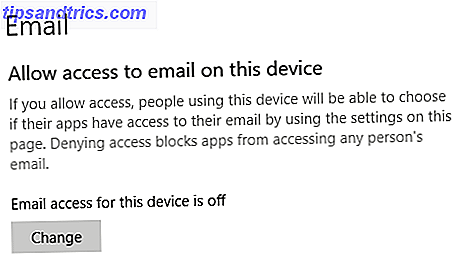
Αυτή η ρύθμιση ορίζει ποιες εφαρμογές θα μπορούν να συνδεθούν και να στείλουν μηνύματα ηλεκτρονικού ταχυδρομείου εκ μέρους σας.
Μπορείτε να καθορίσετε δικαιώματα σε μια εφαρμογή ανά εφαρμογή, αλλά πρέπει να σημειώσετε ότι οι "κλασικές εφαρμογές των Windows" δεν θα εμφανίζονται σε αυτήν τη λίστα. Αυτό σημαίνει ότι το Microsoft Outlook και άλλες εφαρμογές ηλεκτρονικού ταχυδρομείου εγκατεστημένες εκτός του Windows Store θα ενεργούν σύμφωνα με τις ρυθμίσεις τους. Σε αυτήν την περίπτωση, δείτε τον πελάτη ηλεκτρονικού ταχυδρομείου σας για περαιτέρω ειδοποιήσεις και ρυθμίσεις απορρήτου.
Όπως και στο Ιστορικό κλήσεων, η μετατροπή αυτής της ρύθμισης θα μπορούσε να προκαλέσει διαφορετική συμπεριφορά ορισμένων εφαρμογών που έχετε εγκαταστήσει.
Ρυθμίσεις απορρήτου των Windows 10: Εργασίες
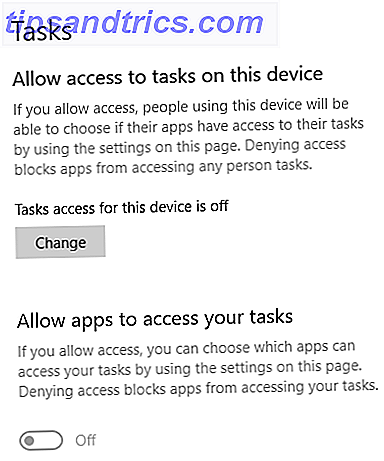
Αυτή η σελίδα καθορίζει τις εφαρμογές που μπορούν να έχουν πρόσβαση στις εργασίες σας.
Απενεργοποιήστε αυτή τη ρύθμιση αν δεν θέλετε οι εφαρμογές να έχουν πρόσβαση σε εργασίες που έχουν οριστεί σε άλλα προγράμματα ή οπουδήποτε αλλού στο σύστημά σας.
Ρυθμίσεις απορρήτου των Windows 10: Μηνύματα
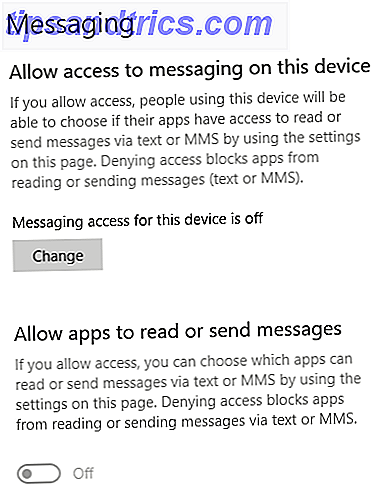
Αυτή η σελίδα περιέχει ρυθμίσεις απορρήτου για τις υπηρεσίες μηνυμάτων SMS ή MMS Messaging (δεν πρέπει να συγχέεται με τις υπηρεσίες ηλεκτρονικών μηνυμάτων, όπως το Slack κ.ο.κ.).
Ορισμένες εφαρμογές θα απαιτούν τη δυνατότητα δημοσίευσης ως εσείς ή μετά από σας. Αν νιώθετε άβολα με αυτό, απενεργοποιήστε όλες τις δυνατότητες. Ωστόσο, όπως και στις ρυθμίσεις για το Ιστορικό κλήσεων και το ηλεκτρονικό ταχυδρομείο, η απενεργοποίηση αυτής της λειτουργίας ενδέχεται να προκαλέσει ορισμένες από τις εφαρμογές που έχετε εγκαταστήσει να συμπεριφέρονται διαφορετικά, ειδικά στις συσκευές Windows Mobile 10.
Δοκιμάστε να απενεργοποιήσετε τις μεμονωμένες εφαρμογές μία προς μία και να ελέγξετε τι επηρεάζεται από την αλλαγή.
Ρυθμίσεις απορρήτου των Windows 10: Ραδιόφωνα
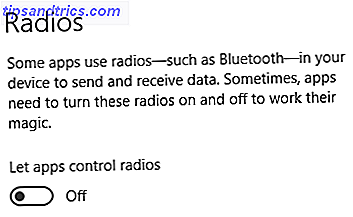
Οι ρυθμίσεις ιδιωτικού απορρήτου των Windows 10 αφορούν εφαρμογές που ενεργοποιούν το ραδιόφωνο στη συσκευή σας για να επικοινωνούν με άλλες συσκευές, όπως ζητήθηκε.
Αυτό θα μπορούσε να κυμανθεί από μια εφαρμογή που απαιτεί συγκεκριμένη πρόσβαση στο Bluetooth σας Γιατί Bluetooth είναι ένας κίνδυνος ασφάλειας και τι μπορείτε να κάνετε γι 'αυτό Γιατί Bluetooth είναι ένας κίνδυνος ασφάλειας και τι μπορείτε να κάνετε για αυτό Bluetooth είναι χρήσιμη και κάνει τη σύνδεση με υπολογιστές, και άλλες κατάλληλες συσκευές. Αλλά γνωρίζετε τους κινδύνους ασφαλείας κατά τη χρήση του Bluetooth, ακόμα και στις πιο πρόσφατες συσκευές; Διαβάστε περισσότερα για να επιτρέψετε τις άμεσες επικοινωνίες - να σκεφτείτε τις smartwatches και τις εφαρμογές τους - να ενεργοποιήσετε τους προσαρμογείς Wi-Fi για να δημιουργήσετε μια σύνδεση δικτύου.
Θα ήθελα να σας συμβουλεύσω να το χειριστείτε αυτό με βάση την εφαρμογή ανά εφαρμογή, με ιδιαίτερη προσοχή στους χρήστες Windows 10 Mobile. Μπορεί να διαπιστώσετε ότι η απενεργοποίηση ολόκληρης της ρύθμισης προκαλεί την απλή διακοπή λειτουργίας ορισμένων εφαρμογών, καθώς δεν έχουν τα σωστά δικαιώματα για εργασία.
Ρυθμίσεις απορρήτου των Windows 10: Άλλες συσκευές
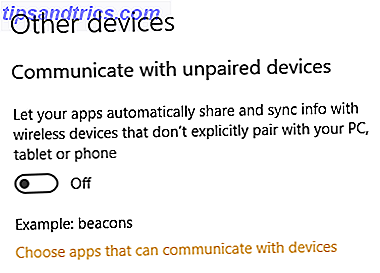
Αυτή η σελίδα περιέχει ρυθμίσεις απορρήτου σχετικά με τον τρόπο επικοινωνίας της συσκευής σας με άλλους γύρω της.
Επικοινωνήστε με μη συζευγμένες συσκευές
Η συσκευή σας θα επικοινωνεί με άλλες συσκευές γύρω της. Αυτή η ρύθμιση επιτρέπει σε εφαρμογές που είναι εγκατεστημένες στη συσκευή σας να "μοιράζονται και να συγχρονίζουν αυτόματα πληροφορίες με ασύρματες συσκευές που δεν αντιστοιχούν ρητά με τον υπολογιστή, το tablet ή το τηλέφωνό σας".
Η επικοινωνία με τις μη συζευγμένες συσκευές είναι ένα μεγάλο "όχι" για μένα. Η σελίδα ρυθμίσεων αναφέρεται σε "φάρους", η οποία αναφέρεται στη χρήση σημάτων παρακολούθησης και διαφήμισης σε περιοχές με έντονη πυκνότητα πληθυσμού. Για παράδειγμα, εισάγετε ένα πολυσύχναστο εμπορικό κέντρο που περιέχει φάρους και το τηλέφωνο συγχρονίζεται. Οι διαφημιστές μπορούν να σας παρακολουθήσουν γύρω από το κτίριο Πώς Διαφημιζόμενοι χρησιμοποιούν Web Beacons για να σας παρακολουθήσουν στον Ιστό και σε μηνύματα ηλεκτρονικού ταχυδρομείου Πώς Διαφημιστές χρησιμοποιούν Web Beacons για να σας παρακολουθήσουν στον Ιστό και σε μηνύματα ηλεκτρονικού ταχυδρομείου Έχετε ποτέ αναρωτηθεί πώς οι διαφημιζόμενοι σας παρακολουθούν στον ιστό; Υπάρχουν πολλές μέθοδοι, αλλά η χρήση web beacons είναι ένα από τα πιο κοινά και αποτελεσματικά. Διαβάστε περισσότερα, χρησιμοποιώντας τα καταστήματα που επισκέπτεστε για να δημιουργήσετε ένα προφίλ διαφήμισης. Ερ, όχι ευχαριστώ.
Η Microsoft χρησιμοποιεί επίσης "web beacons" για να "βοηθήσει στην παροχή cookies και να συλλέξει δεδομένα χρήσης και απόδοσης. Οι ιστότοποί μας ενδέχεται να περιλαμβάνουν διαύλους ιστού και cookies από τρίτους παρόχους υπηρεσιών. "
Ρυθμίσεις απορρήτου των Windows 10: Εφαρμογές φόντου
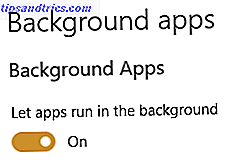
Αυτή η ρύθμιση απορρήτου σάς επιτρέπει να αποφασίζετε ποιες εφαρμογές μπορούν να λαμβάνουν και να στέλνουν πληροφορίες ακόμα και όταν δεν τις χρησιμοποιείτε. Η σελίδα ρυθμίσεων των Windows 10 επιβεβαιώνει ότι "η στροφή των εφαρμογών στο παρασκήνιο μπορεί να εξοικονομεί ενέργεια", αλλά μπορεί επίσης να αποθηκεύσει αυτές τις εφαρμογές χωρίς να χρειάζεται επικοινωνία.
Επικεφαλίστε τη λίστα και απενεργοποιήστε τις εφαρμογές μία προς μία. Αν κάτι σταματήσει να λειτουργεί, θα πρέπει να εξετάσετε το ενδεχόμενο να το ενεργοποιήσετε ξανά ή να χρησιμοποιήσετε μια αναζήτηση στο διαδίκτυο για να βρείτε μια λύση.
Ρυθμίσεις απορρήτου των Windows 10: Διαγνωστικά εφαρμογών
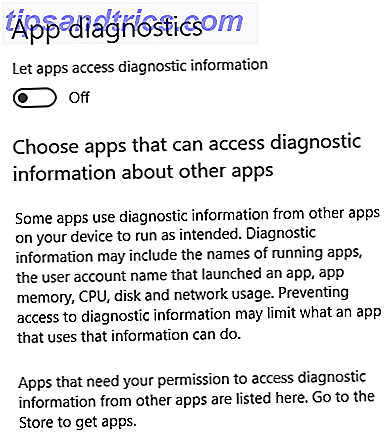
Αυτή η σελίδα αφορά τη διάγνωση εφαρμογών των Windows 10 και τις ρυθμίσεις απορρήτου.
"Οι εφαρμογές στα Windows 10 απομονώνονται προσεκτικά, ώστε να μην αλληλεπιδρούν μεταξύ τους. Ωστόσο, υπάρχουν σενάρια όπου είναι χρήσιμο μια εφαρμογή να βλέπει συγκεκριμένους τύπους πληροφοριών σχετικά με άλλες εφαρμογές που εκτελούνται (για παράδειγμα, είναι χρήσιμο τα εργαλεία διάγνωσης να μπορούν να αποκτήσουν μια λίστα εφαρμογών που εκτελούνται). "
Παρόλο που το εύρος των πληροφοριών που η πρόσβαση εφαρμογών είναι περιορισμένη, ορισμένοι χρήστες ανησυχούν ότι οι εφαρμογές θα ξεπεράσουν τα όριά τους. Οι διαθέσιμες πληροφορίες είναι:
- Το όνομα κάθε εφαρμογής που εκτελείται.
- Το όνομα πακέτου κάθε εφαρμογής που εκτελείται.
- Το όνομα χρήστη στο λογαριασμό του οποίου εκτελείται η εφαρμογή.
- Η χρήση της μνήμης από την εφαρμογή και άλλες πληροφορίες σε επίπεδο διαδικασίας χρησιμοποιούνται συνήθως κατά την ανάπτυξη.
Μπορείτε να επιλέξετε ποιες εφαρμογές επικοινωνούν ξεχωριστά, απενεργοποιώντας τις μία-μία.
Ρυθμίσεις απορρήτου των Windows 10: Αυτόματες λήψεις αρχείων
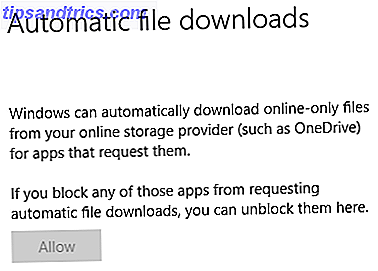
Αυτή η ενότητα αφορά τον τρόπο με τον οποίο τα Windows 10 χειρίζονται αυτόματες λήψεις αρχείων από τους παρόχους υπηρεσιών αποθήκευσης στο διαδίκτυο.
Για παράδειγμα, εάν χρησιμοποιείτε αρχεία που είναι αποθηκευμένα μόνο στο διαδίκτυο στο λογαριασμό OneDrive Ένας γρήγορος οδηγός για το OneDrive στα Windows 10 Ένας γρήγορος οδηγός για το OneDrive στα Windows 10 Μπορεί το OneDrive να αντικαταστήσει το Google Drive ή το Dopbox; Εξαρτάται. Για να σας βοηθήσουμε να αποφασίσετε, θα σας ενημερώσουμε για τα καλύτερα χαρακτηριστικά του OneDrive και τον τρόπο ρύθμισης του. Διαβάστε περισσότερα, τα Windows 10 και ορισμένες εφαρμογές των Windows ενδέχεται να κάνουν αυτόματα λήψη αυτών των αρχείων, επομένως είναι έτοιμα για χρήση. Μπορείτε να αποκλείσετε μεμονωμένες εφαρμογές από τη λήψη αρχείων ή την απενεργοποίηση ολόκληρης της λειτουργίας.
Ρυθμίσεις απορρήτου των Windows 10: Έγγραφα, Εικόνες, Βίντεο
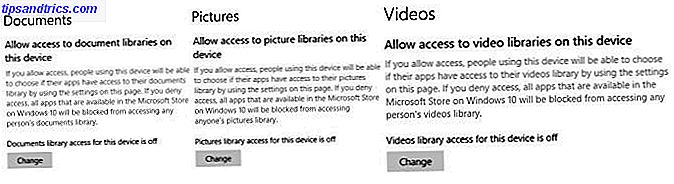
Αυτές οι ενότητες αφορούν την πρόσβαση των εφαρμογών σε έγγραφα, εικόνες και βίντεο. Συνδυάζονται σε μία κεφαλίδα για ένα άρθρο, επειδή, είναι ουσιαστικά η ίδια ρύθμιση με διαφορετικό όνομα.
Όταν αυτές οι ρυθμίσεις είναι ενεργοποιημένες, οι εφαρμογές μπορούν να έχουν πρόσβαση στη βιβλιοθήκη εγγράφων ή στις εικόνες και τα βίντεο στη συσκευή σας. Όταν είναι απενεργοποιημένοι, δεν μπορούν.
Ρυθμίσεις απορρήτου των Windows 10: Σύστημα αρχείων
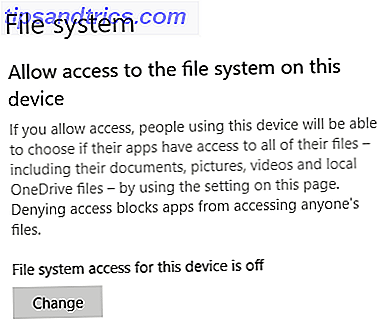
Αυτή η σελίδα αφορά την πρόσβαση στο σύστημα αρχείων για εφαρμογές στο σύστημά σας.
Οι εγκατεστημένες εφαρμογές μπορούν να έχουν πρόσβαση στα αρχεία στο σύστημά σας, εάν τους δοθεί άδεια. Αυτά περιλαμβάνουν έγγραφα, φωτογραφίες, βίντεο, αρχεία ήχου, τοπικά αρχεία OneDrive και πολλά άλλα. Ορισμένες εφαρμογές απαιτούν πρόσβαση σε αυτά τα αρχεία ως μέρος της κύριας λειτουργικότητάς τους. Σε αυτήν τη διαδικασία, ελέγξτε ξανά τη λίστα εφαρμογών πριν εγκαταστήσετε την πρόσβαση στο σύστημα αρχείων.
Τα Windows 10 εξακολουθούν να είναι Εφιάλτης Εμπιστευτικότητας;
Νομίζω ότι η απάντηση σε αυτό το ερώτημα εξαρτάται σε μεγάλο βαθμό από το ποιος ζητάτε. Αυτός ο συγγραφέας εξέφρασε κάποιες σοβαρές ανησυχίες για θέματα ασφαλείας των Windows 10 Windows 10 Watching: Πρέπει να ανησυχείς; Windows 10 παρακολουθεί: θα πρέπει να ανησυχείτε; Από την κυκλοφορία του, τα Windows 10 έχουν επηρεαστεί από φήμες σχετικά με την ιδιωτικότητα των χρηστών. Ορισμένα από αυτά είναι ακριβή, ενώ άλλα είναι μύθοι. Αλλά πού τα Windows 10 στέκονται στην ιδιωτική ζωή, πραγματικά; Διαβάστε περισσότερα όταν κυκλοφόρησε η τελευταία έκδοση. Η γλώσσα που περιβάλλει μερικά από τα φαινομενικά διεισδυτικά περιβάλλοντα αισθάνθηκε σκόπιμα ασαφής. Η Microsoft δεν έκανε τίποτα για να μετριάσει τους φόβους που εξέφρασαν οι ενδιαφερόμενοι χρήστες.
Η Microsoft άκουγε τους χρήστες - σε ένα βαθμό, τουλάχιστον. Η προσθήκη πρόσθετου ελέγχου ταυτόχρονα με τον εξορθολογισμό του αριθμού των ρυθμίσεων απορρήτου βοήθησε τους χρήστες να κατανοήσουν καλύτερα τα Windows 10. Και παρέχοντας μια γενική εικόνα των πληροφοριών που συλλέγουν τα Windows 10, πού πηγαίνει και του εργαλείου αποκρυπτογράφησης δεδομένων, οι χρήστες διευκολύνουν τους χρήστες.
Αλλά συλλέγοντας πληροφορίες για τους χρήστες από προεπιλογή, δημιουργώντας προφίλ, υποθέτοντας ότι θα θέλαμε να είμαστε μέρος ενός συστήματος peer-to-peer και απλά αφαιρώντας τον άμεσο έλεγχο των χρηστών από ορισμένα στοιχεία του λειτουργικού συστήματος, η Microsoft έχει υποχωρήσει προς την κατεύθυνση της προσαρμογής ευρύ φάσμα χρηστών των Windows 10, ενώ ταυτόχρονα διαβρώνει την εμπιστοσύνη των πελατών.
Ωστόσο, όλα αυτά που είπε, τα Windows 10 εξακολουθούν να είναι ένα πολύ ασφαλές λειτουργικό σύστημα, και αυτό είναι που χρειάζονται οι περισσότεροι χρήστες. απαιτήσεις ιδιωτικού απορρήτου του ατόμου πέφτουν από το δρόμο για την προστασία της ασφάλειας των πολλών. Φαίνεται ότι στην εποχή της συλλογής δεδομένων και των πληροφοριών, η Microsoft κάνει σαφείς επιλογές: ενεργεί πρώτα και ποτέ δεν ζητά τη συγχώρεση 5 λόγοι για τους οποίους τα Windows 10 μπορεί να σας κάνουν εναλλαγή στο Linux 5 λόγοι για τους οποίους τα Windows 10 μπορεί να σας κάνουν να μεταβείτε στο Linux παρά τα Windows 10's huge έχει γίνει μια μεγάλη κριτική για το νέο αιώνιο λειτουργικό σύστημα της Microsoft. Εδώ είναι πέντε κορυφαίοι λόγοι για τους οποίους τα Windows 10 μπορεί να σας ενοχλούν αρκετά για να κάνουν τη μετάβαση στο Linux. Διαβάστε περισσότερα .